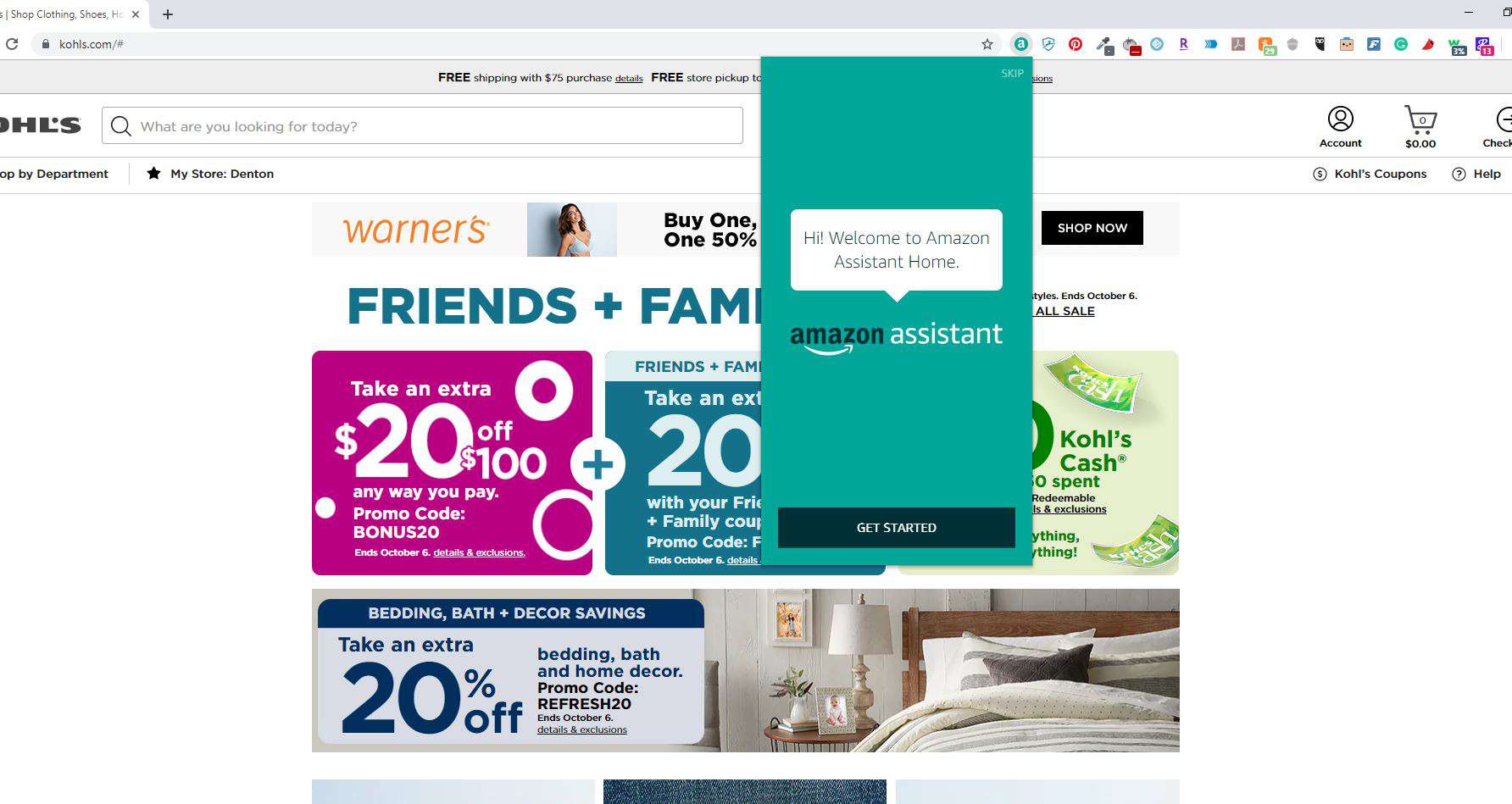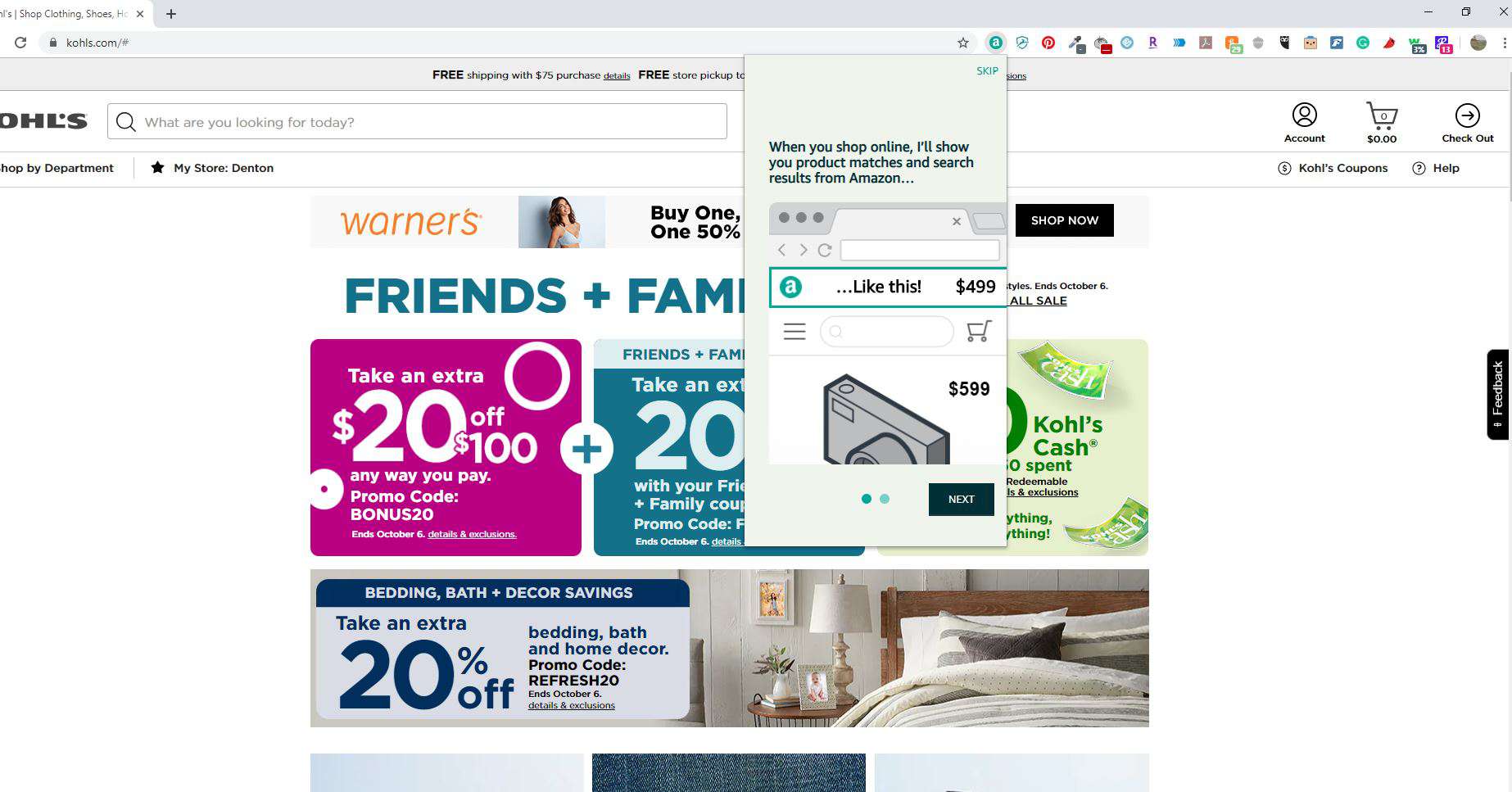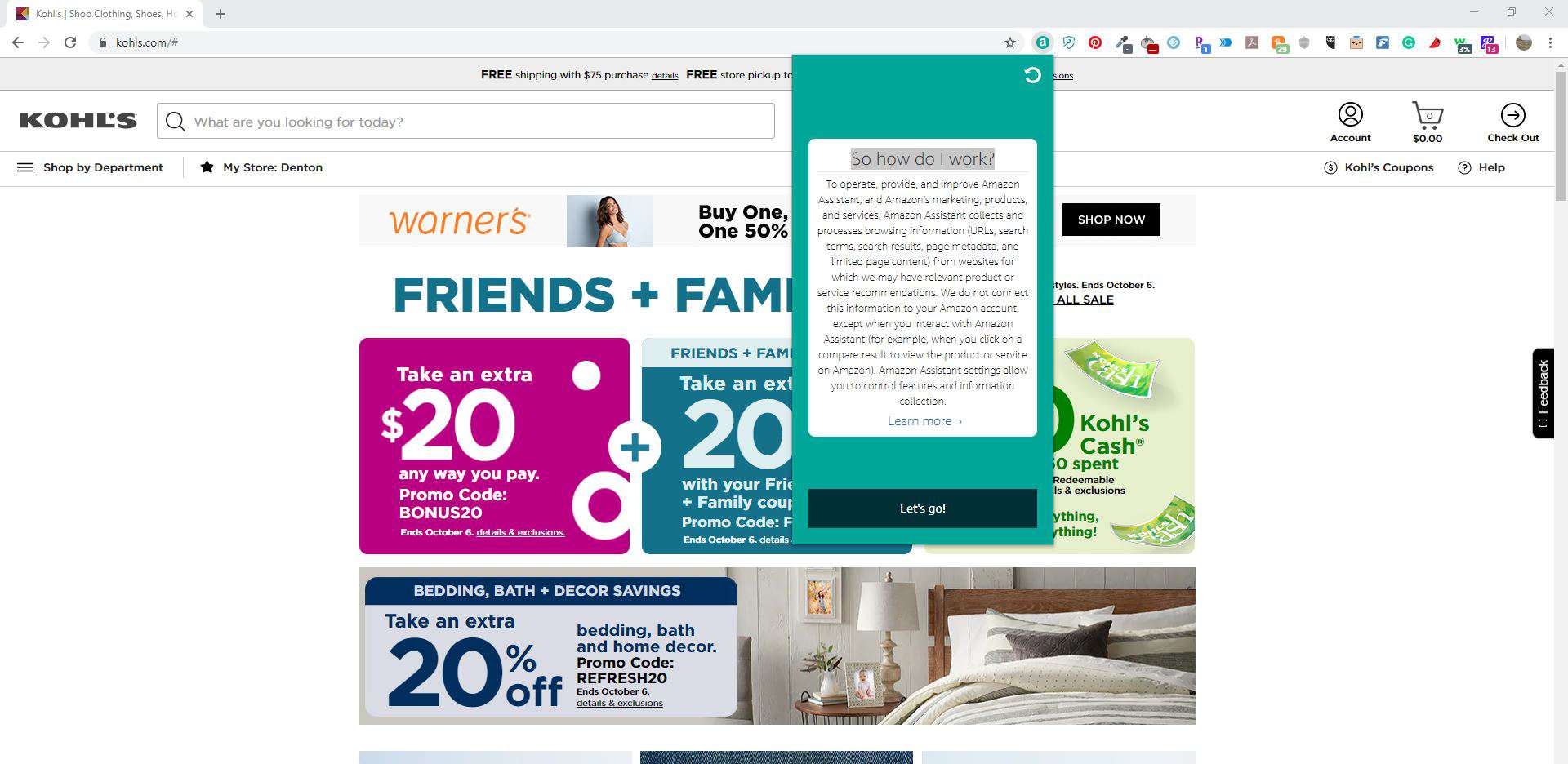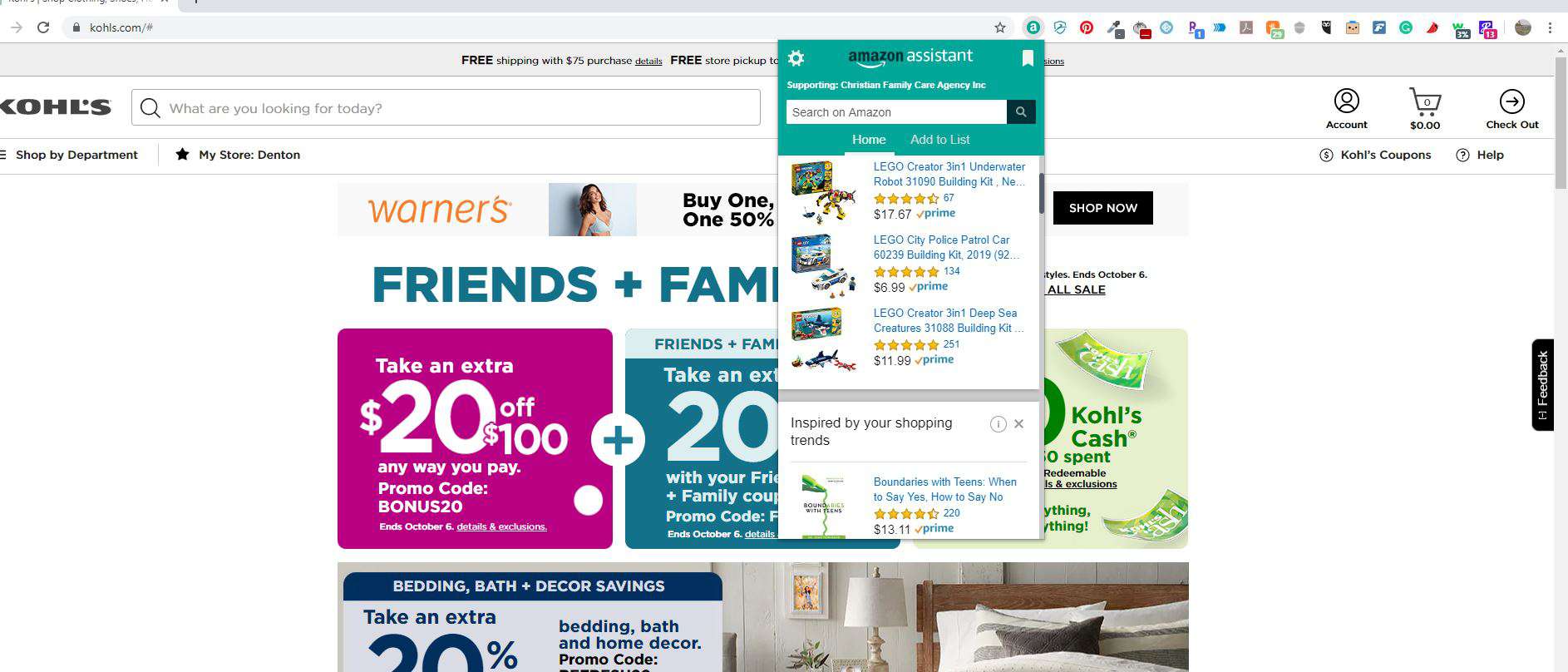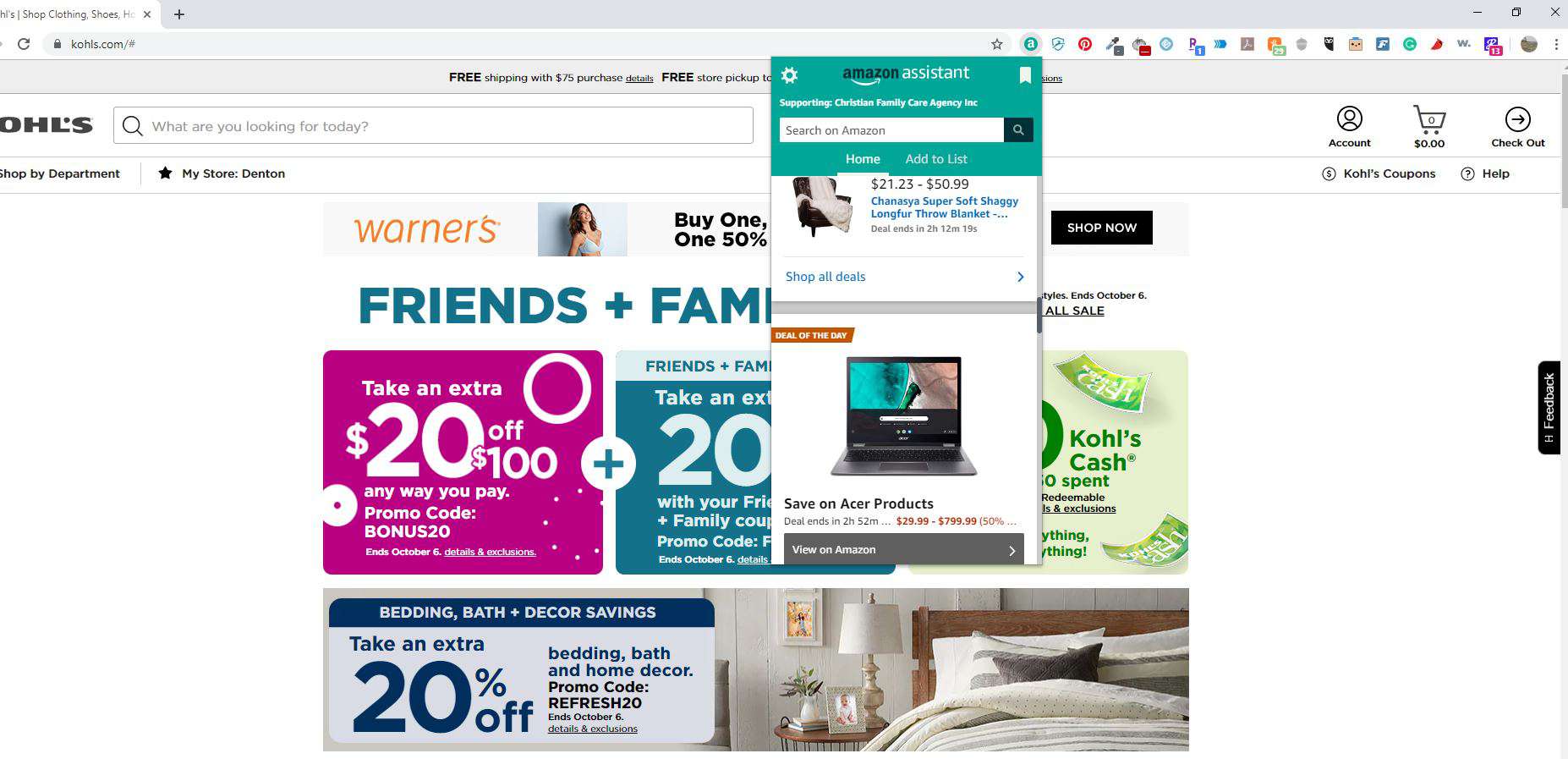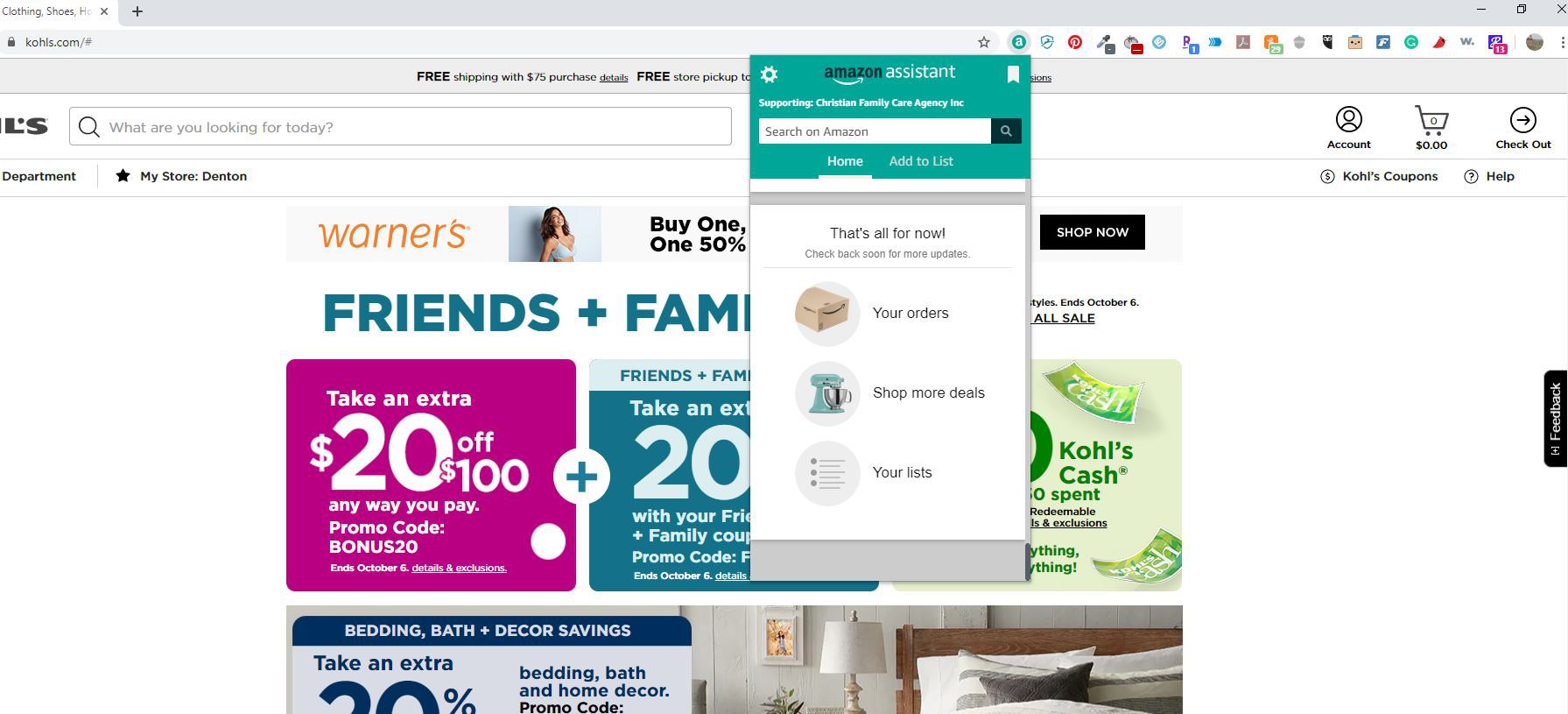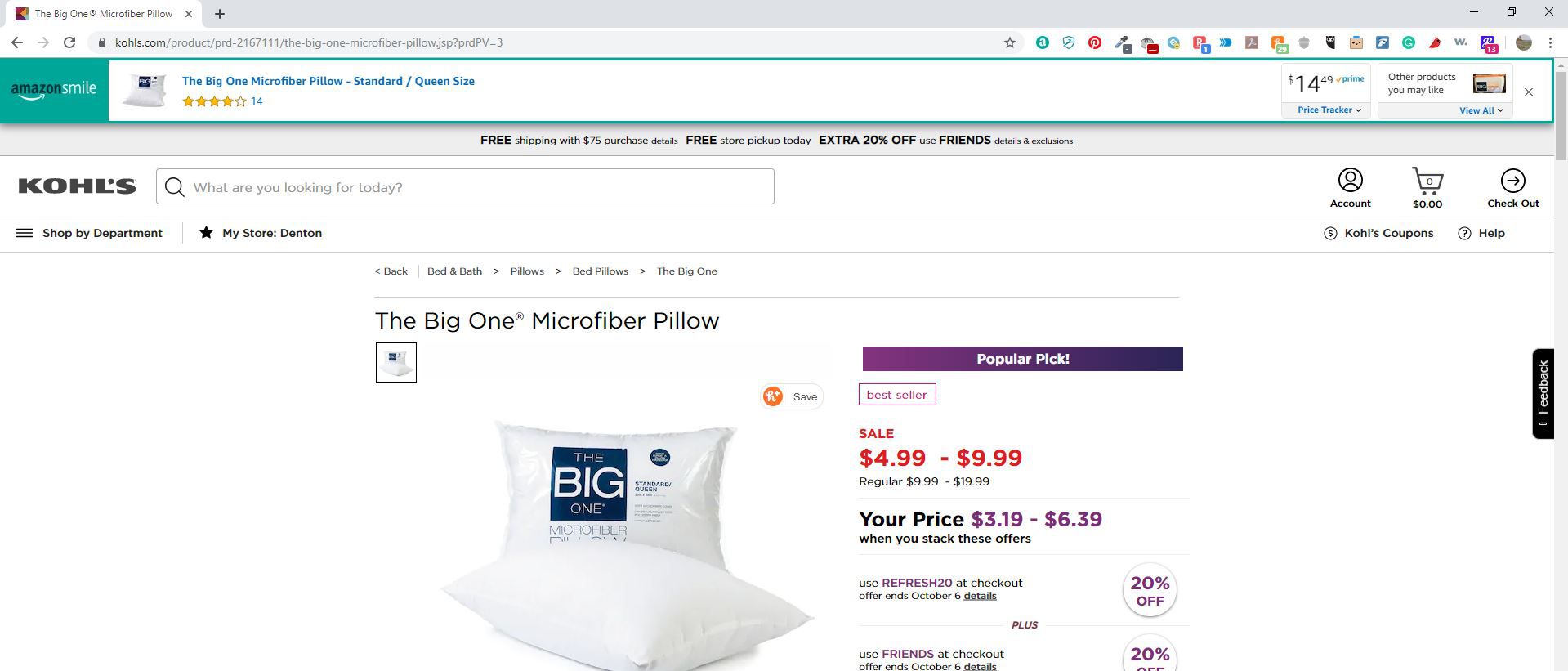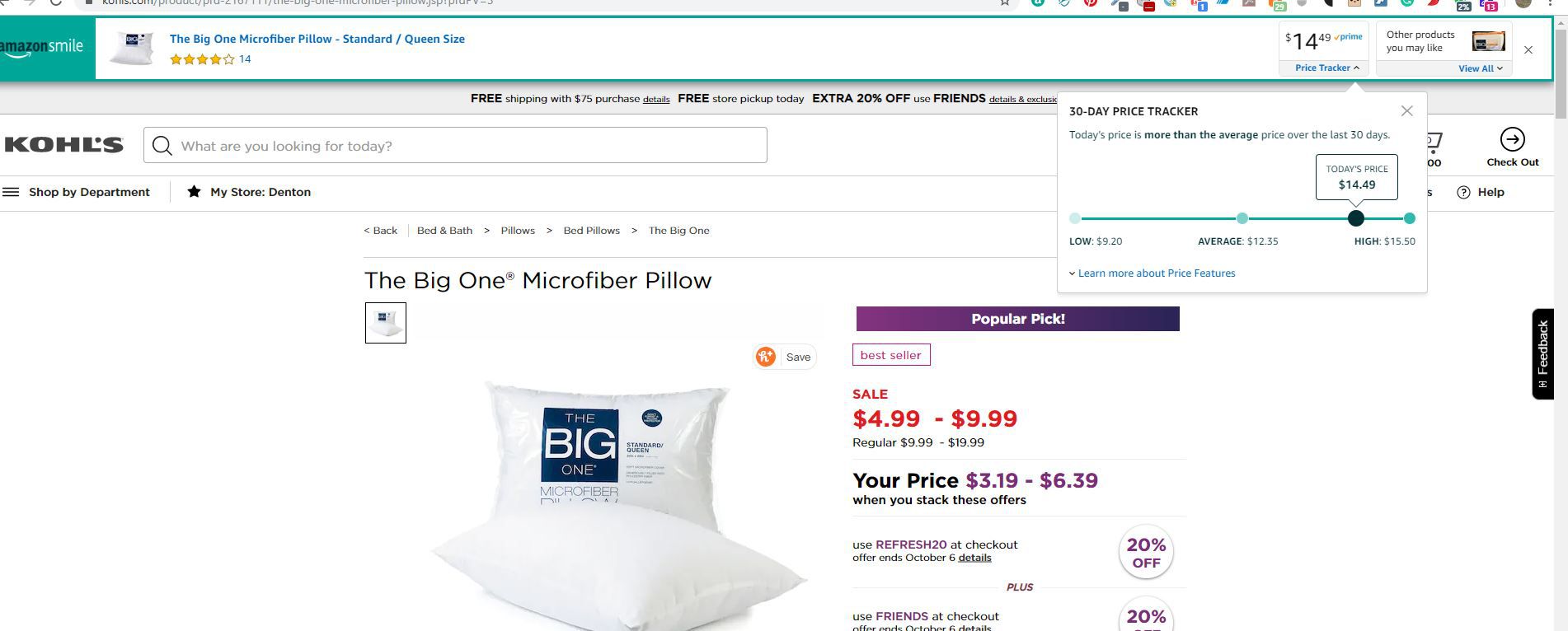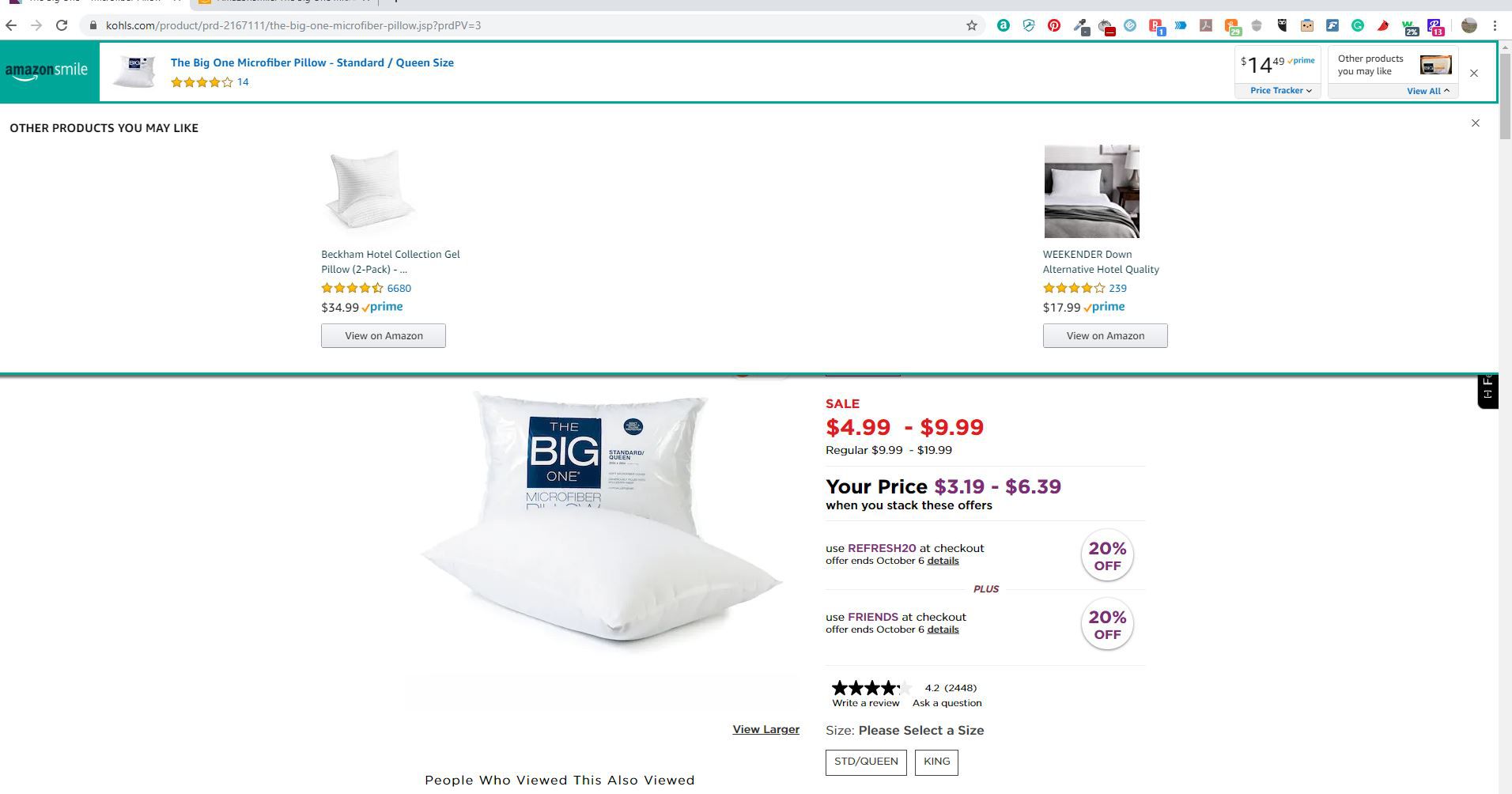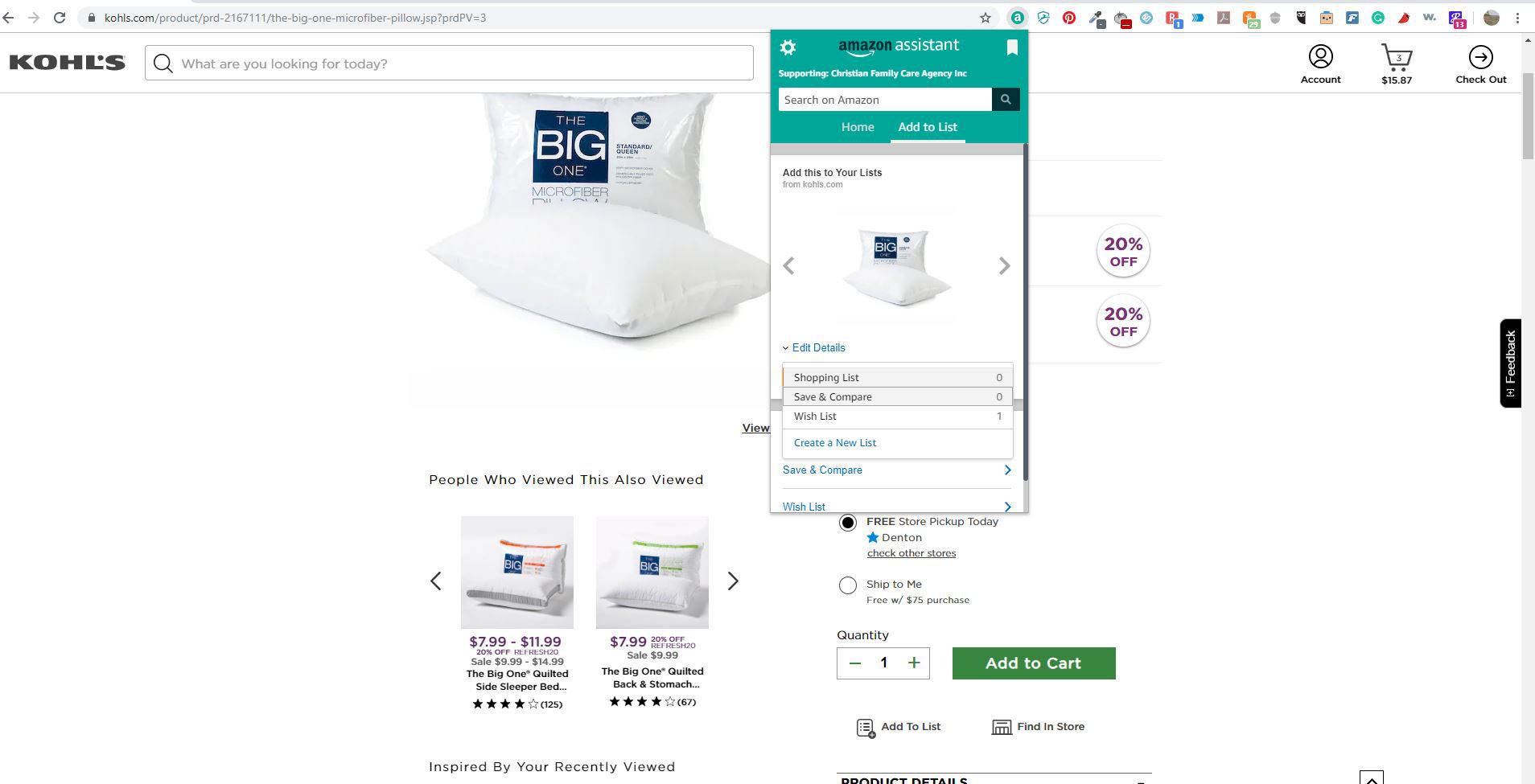Pokud softwarová sada, která pracuje s vaším prohlížečem nebo operačním systémem a pomáhá vám porovnávat ceny a produkty při nakupování, zní zajímavě, může vás oslovit aplikace Amazon Assistant a rozšíření prohlížeče. Zde je to, co Amazon Assistant dělá a jak jej můžete používat.
Co je to Amazon Assistant?
Amazon Assistant je k dispozici jako rozšíření pro všechny hlavní webové prohlížeče, včetně:
- Google Chrome
- Mozilla Firefox
- Microsoft Edge
- internet Explorer
- Opera
Je také k dispozici jako aplikace pro Android. Amazon Assistant poskytuje oznámení o zásilkách a dodávkách v reálném čase. Když procházíte jiné webové stránky, zobrazí podobné produkty na Amazonu a také hodnocení a recenze. Karta Vaše seznamy v Amazon Assistant ukládá oblíbené produkty z celého internetu, Amazonu nebo jiného, na jedno místo. Obsahuje také zkratky pro historii vašich objednávek, denní nabídky a další užitečné informace související s vaším účtem Amazon.
Jak používat Amazon Assistant
Jakmile si rozšíření nainstalujete, můžete začít používat Amazon Assistant kdykoli a kdekoli nakupujete online.
-
Začněte stažením aplikace pro zařízení Android z Google Play nebo si stáhněte rozšíření pro webový prohlížeč, který používáte nejčastěji, z webové stránky Amazon Assistant.
-
Chcete -li otevřít Amazon Assistant, vyberte Amazonský asistent v seznamu rozšíření vašeho prohlížeče. Bude to vypadat jako malá zelená “A. “Případně otevřete aplikaci na svém zařízení Android. Zobrazí se uvítací obrazovka.
-
Vybrat Začít na uvítací obrazovce Amazon Assistant. Zobrazí se náhled, který ukazuje, co aplikace dělá.
-
Vybrat další pokračovat.
-
Vybrat další znovu si přečtěte zbytek přehledu.
-
Přečtěte si „Jak tedy funguji?“ stránku, poté vyberte Pojďme pokračovat.
-
Otevře se karta Domů, která zobrazuje doporučené produkty na základě různých kritérií, například „Inspirováno vašimi nákupními trendy“ nebo „Pokračujte tam, kde jste skončili“, pokud jste si prohlíželi produkt na Amazonu, ale neprovedli jste nákup.
-
Pokračujte ve posouvání dolů a zobrazte kategorie, včetně nejpopulárnějších nabídek, nabídek dne a úspor a prodejů. Výběrem produktu v kterékoli z těchto sekcí se dostanete na stránku produktu Amazon pro položku v okně nebo na kartě prohlížeče.
-
Přejděte dolů do spodní části domovské karty. Zde si můžete vybrat Vaše objednávky zobrazit aktuální a minulé objednávky; Vaše seznamy abych vás viděl různé seznamy přání, popř Nakupujte více nabídek abyste našli ještě více produktů Amazon.
Jak používat Amazon Assistant na maloobchodních webech
Porovnání produktů a vytváření seznamů může být nejužitečnějšími funkcemi Amazon Assistant.
-
Přejděte na maloobchodní web a vyberte produkt, který vás zajímá.
-
V horní části stránky se otevře banner Amazon Assistant.
-
Vyberte název produktu v banneru a zobrazte stejný produkt na Amazonu, pokud je tam k dispozici.
-
Vybrat Sledovač cen v rozevíracím seznamu zobrazíte průměrnou cenu produktu za posledních 30 dní. Nástroj Price Tracker zobrazuje nízkou, průměrnou, vysokou a aktuální cenu produktu uváděného na Amazonu.
-
Vybrat Další produkty, které by se vám mohly líbit rozevírací šipkou zobrazíte podobné produkty na Amazonu, které byste mohli upřednostňovat nebo které by mohly mít lepší ceny.
-
Chcete -li uložit produkt do seznamu, vyberte Amazonský asistent ikonu, poté vyberte Přidat do seznamu tab. Vyberte seznam, do kterého chcete produkt přidat. K seznamům můžete přistupovat z Amazon Assistant nebo ze svého účtu Amazon.